Плавное движение камеры...
Рис. 2.1. Плавное движение камеры к конусу. Я использовал команду Create Motion Trail (Создать След Движения), для того чтобы получить графическое представление пути движения с пронумерованными ключевыми кадрами
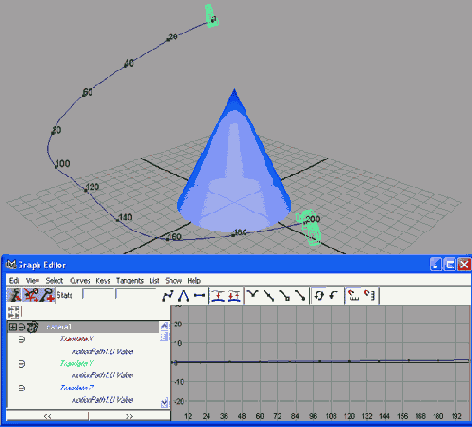
- Задайте длительность анимации 200 кадров.
- Создайте камеру и объект, с которым она будет работать.
- Анимируйте движение камеры к объекту с двумя или тремя ключевыми кадрами (для начала, середины и окончания движения). Пусть путь движения будет слегка криволинейным.
- Удалите все каналы анимации, в которых ничего не происходит, выбрав Edit / Delete by Type / Static Channels (Редактирование / Уничтожать в зависимости от типа / Статичные Каналы).
- Отредактируйте оставшиеся ключевые кадры в Graph Editor (Редакторе Анимационных Кривых). Например, задайте горизонтальный тип касательным ключевых кадров начала и конца анимации и преобразуйте касательную среднего ключевого кадра в «сплайн».
- Откройте окно Create Clip Option Box (Создать Клип Окно Настроек). Нажмите для этого клавишу F2 и выберите Animate / Create Clip (Создать анимацию / Создать Клип Окно Настроек). В этом окне вы переходите от классической анимации по ключевым кадрам к нелинейной анимации. Введите здесь имя для анимации плавного движения камеры.
- Нажмите кнопку Create Clip (Создать Клип). Поскольку вы не меняли параметров создания клипа, ключевые кадры исчезают из временной шкалы. Камера тем не менее продолжает двигаться, а все данные анимации теперь сохранены в Trax Editor (Редактор Дорожек).
- Откройте Trax Editor (Редактор Дорожек): выберите Window / Animation Editors / Trax Editor (Окно / Редакторы Анимации / Редактор Дорожек) (рис. 2.2).
Содержание раздела